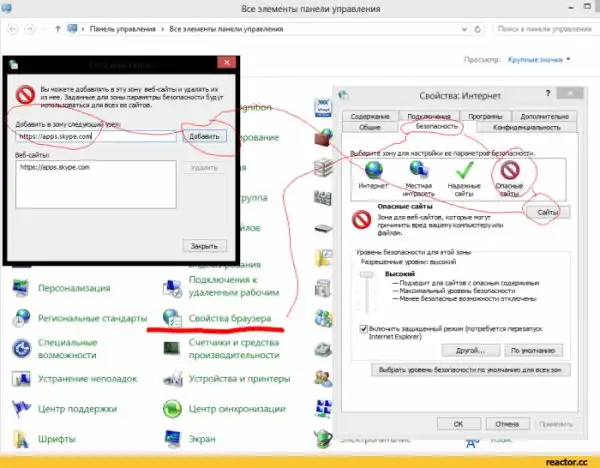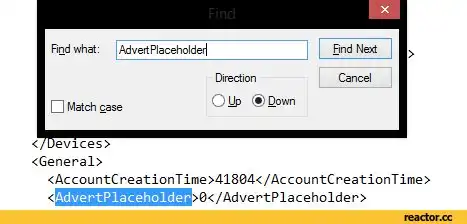Как убрать рекламу из скайпа
Все знали про то, что на картинке?
Последнее время и меня что то напрягает реклама в Скайпе. Попался вот такой способ от нее избавиться. Как говорится «Материал и инструкции не нарушают пользовательское соглашение Skype, не взламывает его, и не нарушают авторские права. Можно и дальше пользоваться всеми функциями, заливать деньги для звонков, получать обновления.». Кто не боится подобных действий — возможно пригодится. У меня все получилось.
Под катом вы прочитаете, как в три простых шага отключить рекламу и убрать баннер на окнах чата в новых версиях Skype.
Шаг 1. Редактируем файл hosts. (Блокируем обращение скайпа к сайтам с рекламой)
Находится он тут C:\Windows\System32\drivers\etc\ отрываете блокнотом и добавляете
# Skype Ads Blocker
127.0.0.1 rad.msn.com
127.0.0.1 live.rads.msn.com
127.0.0.1 ads1.msn.com
127.0.0.1 static.2mdn.net
127.0.0.1 g.msn.com
127.0.0.1 a.ads2.msads.net
127.0.0.1 b.ads2.msads.net
127.0.0.1 ac3.msn.com
# End Skype Ads Blocke
сохранить или Ctrl+S
— важно! —
если по какой-то причине вам не дает сохранить файл (вылазит окно _куда сохранить_ файл и не дает заменить старый), просто найдите ярлык блокнота, откройте его от имени администратора, добавьте строчки, сохраните назвав hosts (без расшерения *.txt) и файл сохранится и заменит старый (хотя если hosts не дает сохранить изменения, то лучше все-таки его не удалять или перезаписывать, а попытаться сначала снять свойство read only, добавить изменения, выставить read only обратно)
Шаг 2. Блокируем баннер над окнами чатов.
Идем в Панель управления — Свойства Браузера — вкладка Безопасность — выбераем Опасные Сайты — нажимаем кнопку Сайты — в окне вводим apps.skype.com жмем добавить. Готово.
Шаг 3. Избавляемся от пустого прямоугольника где раньше был баннер.
Ищем путь.
C:\ Пользователи \ [Имя Пользователя Виндоувс] \ AppData \ Roaming \ Skype \ [Имя пользователя Skype]
C:\ Пользователи \ [Имя Пользователя Виндоувс] \ AppData \ Roaming \ Skype \ [Имя пользователя Skype]
находим файлик config.xml открываем, ищем в нем (Ctrl+F) AdvertPlaceholder 1 и меняем на 0 сохраняем, закрываем. Готово!
Перезапустите скайп!
Все! В три простых шага мы избавились от навязчивой рекламы, уродского баннера и уменьшили потребление ресурсов нашего скайпа! + вернули нормальный вид
Еще вариант немного сложнее:
Скрипт, убирающий рекламу и всякое говно из скайпа.
Перенести в текстовый документ и сохранить с расширением .reg
Запустить получившийся файл и согласиться со слиянием с реестром.
PROFIT.
Windows Registry Editor Version 5.00
[-HKEY_CURRENT_USER\Software\Microsof
t\Windows\CurrentVersion\Internet Settings\ZoneMap\Domains]
[HKEY_CURRENT_USER\Software\Microsoft
\Windows\CurrentVersion\Internet Settings\ZoneMap\Domains\akamaitechn
ologies.com]
«*»=dword:00000004
[HKEY_CURRENT_USER\Software\Microsoft
\Windows\CurrentVersion\Internet Settings\ZoneMap\Domains\facebook.co
m]
«*»=dword:00000004
[HKEY_CURRENT_USER\Software\Microsoft
\Windows\CurrentVersion\Internet Settings\ZoneMap\Domains\skype.com]
«*»=dword:00000004
можно еще добавить в конце
[-HKEY_LOCAL_MACHINE\SOFTWARE\Policie
s\Skype]
[HKEY_LOCAL_MACHINE\SOFTWARE\Policies
\Skype\Phone]
«DisableVersionCheck»=dword:00000001
чтобы сам не обновлялся.
У кого есть что добавить? Ну как у вас, сработало ?